Пошто је објавио два прегледа за програмере Андроида 13, Гоогле сада уводи прву Андроид 13 бета верзију за Пикел телефоне који испуњавају услове пре Гоогле И/О 2022. Ако имате подржан Пикел телефон, можете да испробате предстојећи Андроид 13 у бета верзији канал управо сада. У овом чланку смо детаљно описали кораке за инсталирање прве Андроид 13 бета верзије на ваш Пикел телефон.
Преглед садржаја
Како инсталирати Андроид 13 Бета (2022)
Пикел телефони који испуњавају услове за Андроид 13
Следећи Пикел телефони ће добити ажурирање за Андроид 13 директно од Гоогле-а. Овог пута, Гоогле одустаје од подршке за Пикел 3а и 3а КСЛ. Погледајте комплетну листу подржаних Андроид 13 Пикел уређаја у наставку:
- Гоогле Пикел 4
- Гоогле Пикел 4 КСЛ
- Пикел 4а
- Гоогле Пикел 4а (5Г)
- Гоогле Пикел 5
- Пикел 5а (5Г)
- Гоогле Пикел 6
- Гоогле Пикел 6 Про
- Пикел 6а (вероватно ће бити лансиран са Андроидом 13)
Инсталирајте Андроид 13 Бета користећи Андроид Бета програм
За разлику од верзија за преглед Андроид 13 за програмере, Гоогле нуди званични ОТА програм за бета издања. На овај начин можете да се одлучите да се упишете у бета програм и да добијате нова бета ажурирања чим буду пуштена. Пратите доле наведене кораке да бисте се пријавили у Андроид 13 Бета ОТА програм.
1. Посетите веб локацију Гоогле-овог Андроид 13 Бета програма и пријавите се помоћу свог Гоогле налога. Сада ћете видети листу свих уређаја који испуњавају услове у одељку „Уређаји“. Кликните на дугме „Опт ин“ које се налази испод имена вашег уређаја да бисте се пријавили за Андроид 13 бета ОТА ажурирање. Такође можете да се одјавите из бета програма касније са ове странице.
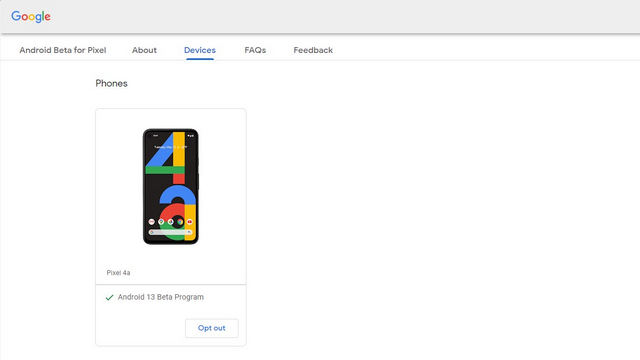
2. Након што се упишете у бета програм, сачекајте неколико минута да ОТА стигне до вашег Пикел телефона. Можете ручно да проверите да ли постоје ажурирања из Подешавања -> Систем -> Ажурирање система.
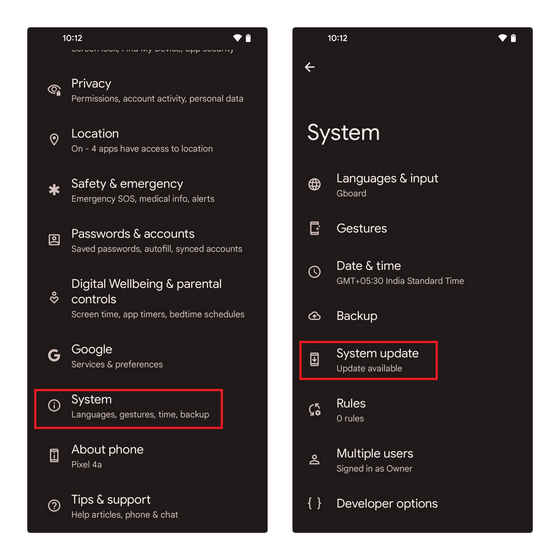
3. Када стигне ажурирање, преузмите га и сачекајте да се процес инсталације заврши. Поново покрените телефон након ажурирања да бисте почели да користите Андроид 13 бета на свом Пикел телефону.
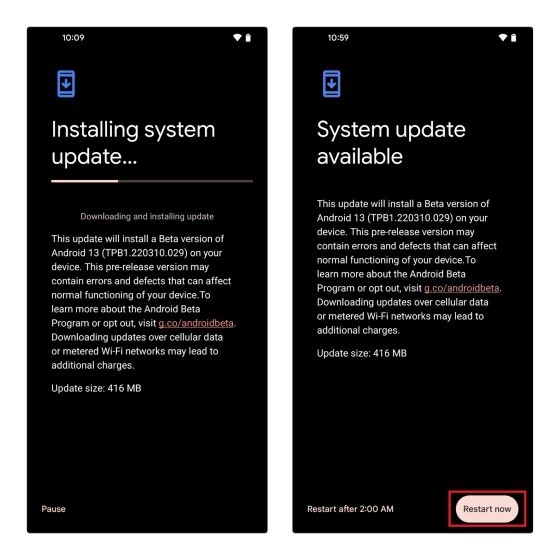
Бочно учитајте Андроид 13 Бета ОТА слику
У случају да више волите да ручно инсталирате ОТА слику уместо да се пријавите за званични ОТА, можете и то да урадите. Вреди напоменути да бочно учитавање ОТА слике не брише ваш телефон. Штавише, не морате да откључавате покретач да бисте инсталирали ОТА слику, што ово чини погодним методом за инсталирање Андроид 13 бета.
Као предуслов, уверите се да сте инсталирали АДБ на рачунару и да сте омогућили отклањање грешака преко УСБ-а на свом телефону из Подешавања -> Опције за програмере -> Омогући УСБ отклањање грешака. У случају да не видите опције за програмере, можете да додирнете Подешавања -> О телефону -> Број верзије седам пута да бисте то омогућили. Склоните то с пута, пратите доле наведене кораке да бисте учитали Андроид 13 бета ОТА:
- Преузмите Андроид 13 бета ОТА слику за свој Пикел телефон са Гоогле-овог ОТА портала за преузимање. Преузету слику треба да поставите у фасциклу у коју сте инсталирали АДБ на свом рачунару. Следеће, отворите прозор командне линије у фасцикли АДБ и користите следећу команду за поновно покретање у режим опоравка:
adb reboot recovery
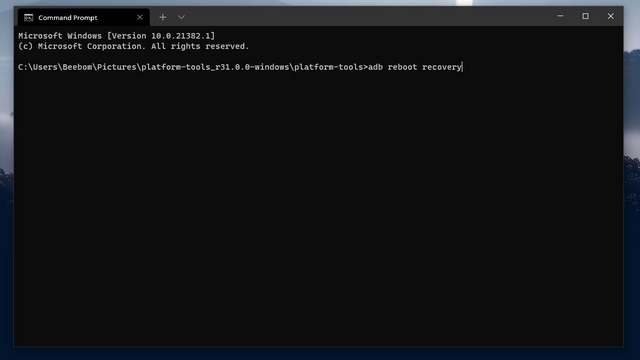
- Сада ћете видети екран „Без команде“ са Андроид логотипом. Притисните и држите дугме за напајање и појачавање звука на тренутак и отпустите дугме за појачавање, а затим дугме за напајање да бисте потпуно ушли у режим опоравка. Када се телефон поново покрене у режим опоравка, изаберите опцију „Примени ажурирање из АДБ-а“. Можете да користите дугмад за јачину звука за кретање горе и доле и дугме за напајање да направите избор у режиму опоравка.
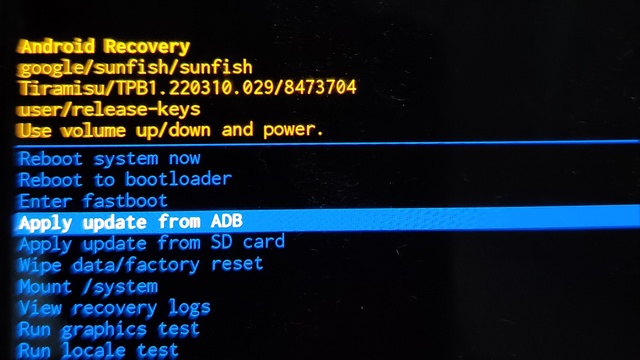
- Да бисте покренули процес инсталације, користите следећу АДБ команду на свом рачунару. Овде се <филенаме> односи на Андроид 13 бета ОТА слику коју сте раније преузели. Ради једноставности, можете преименовати зип датотеку у „ажурирање“ или „Андроид 13“, иако директно лепљење назива датотеке такође добро функционише.
adb sideload <filename>.zip
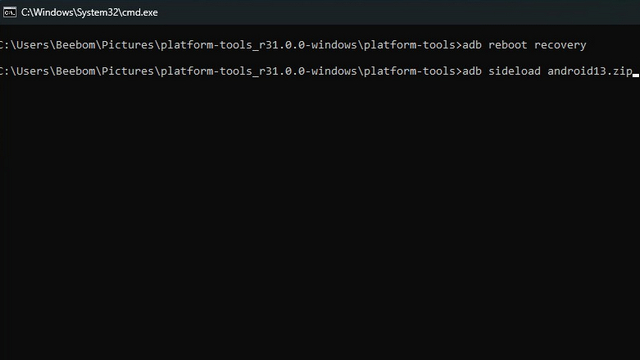
Када се процес инсталације заврши, изаберите „Поново покрени систем сада“ да бисте поново покренули Пикел. Ваш телефон би сада требало да се покрене на Андроид 13 бета и можете да наставите тамо где сте стали.
Инсталирајте Андроид 13 Бета користећи Андроид Фласх Тоол
Други метод за инсталирање Андроид 13 бета је коришћење Андроид Фласх алата. Да бисте започели, проверите да ли сте омогућили УСБ отклањање грешака и ОЕМ откључавање на свом телефону из Подешавања -> Опције за програмере. Када то урадите, следите доле наведене кораке:
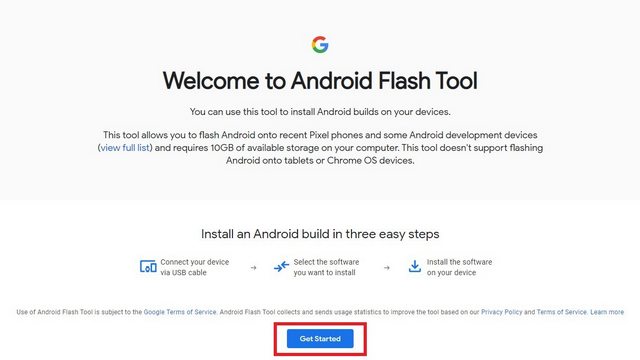
- Сада ћете видети искачући прозор који вас позива да дозволите приступ АДБ кључевима. Кликните на „Дозволи приступ АДБ-у“ и ауторизујте УСБ упит за отклањање грешака са свог Пикел телефона.
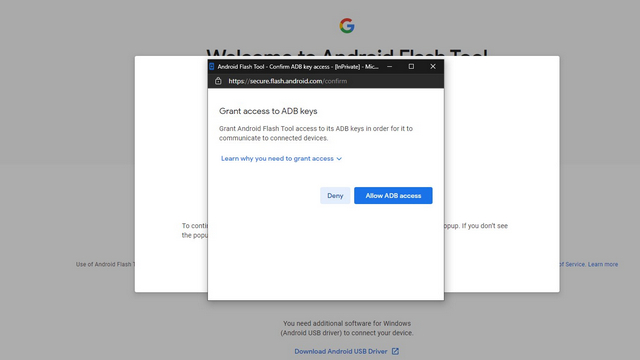
- Кликните на „Додај нови уређај“ да повежете свој Пикел телефон са Фласх Тоол-ом.
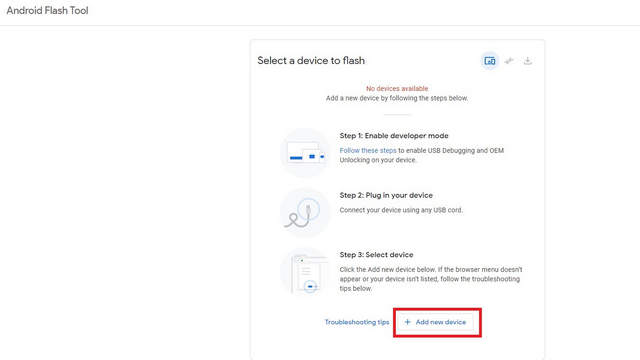
- Упит ће се сада појавити у горњем левом углу прегледача. Изаберите свој Пикел телефон и кликните на „Повежи“ да бисте повезали свој уређај.
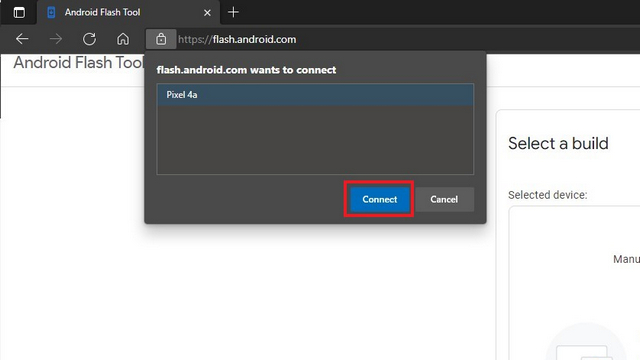
- Изаберите „Андроид 13 Бета 1“ као циљну верзију са листе доступних верзија. Иако не приказује Андроид 13 Бета 1 на слици испод, пошто је уређај већ на Бета 1, видећете Бета 1 листу на свом крају.
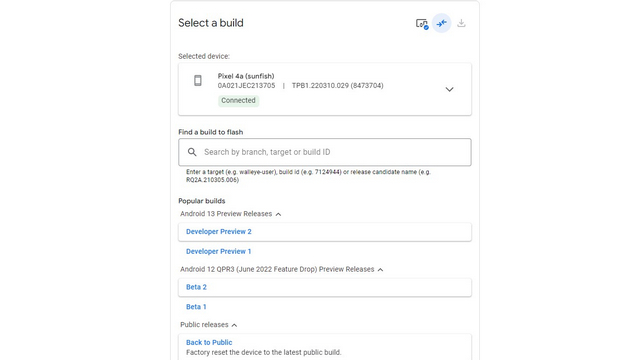
- Андроид Фласх Тоол подразумевано брише ваш телефон и поново закључава покретач. Додиром на икону оловке поред броја израде нуди вам опцију да подесите подешавања. На крају, кликните на „Инсталл буилд“ да бисте започели процес инсталације.
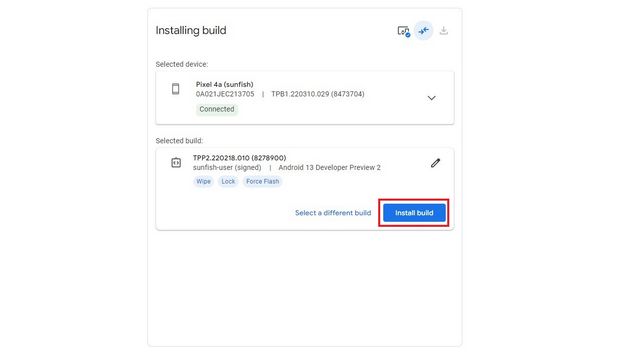
- Ако све прође како треба, видећете „Инсталација је завршена. Конструкција је успешно инсталирана. Сада је безбедно да искључите свој уређај“ поруку у Фласх Тоол-у. Ваш телефон би сада требало да користи Андроид 13 Бета.
Инсталирајте фабричку слику Андроид 13 Бета
Инсталирање Андроид 13 бета користећи фабричку слику је такође могућност коју бисте могли размотрити. Овај метод је идеалан за оне који користе Пикел уређај са откључаним боотлоадером. Након што се уверите да сте омогућили УСБ отклањање грешака, користите кораке у наставку за инсталирање Андроида 13 са фабричке слике:
- Прво би требало да преузмете фабричку слику за свој Пикел са Гоогле-овог портала за преузимање фабричких слика. Извуците преузету зип датотеку у вашу АДБ инсталациони фолдер. Инсталациона скрипта подразумевано брише податке, али можете да изаберете да сачувате податке. Да бисте то урадили, уредите датотеку фласх-алл.сх или фласх-алл.бат (Виндовс) и уклоните ознаку „-в“ помоћу уређивача текста.
- Отворите прозор командне линије у фасцикли за инсталацију АДБ-а и користите следећу команду да поново покренете систем у режиму брзог покретања.
adb reboot bootloader
- Двапут кликните на ‘фласх-алл.бат’ ако користите Виндовс или покрените команду ‘фласх-алл’ ако користите мацОС или Линук да бисте започели инсталирање фабричке слике за Андроид 13. Након што се процес инсталације заврши, ваш телефон ће се покренути у Андроид 13 бета.
Који је најлакши начин да инсталирате Андроид 13 Бета?
Најлакши начин да инсталирате Андроид 13 бета је преко Бета ОТА програма. Пријавите се за програм и ускоро ћете добити верзију. Ако сте неко ко воли АДБ команде, бочно учитавање ОТА слике је следећи најбољи метод. Иако почетно подешавање може потрајати неколико минута, инсталирање верзије је једноставно као покретање једноставне АДБ команде.
Затим постоји метода Фласх Тоол, која је идеална за оне са поузданом интернет везом. У међувремену, метод фабричке слике је намењен онима који су већ навикли да петљају са својим уређајима и имају откључан покретач. Од свих ових метода, можете одабрати онај који вам највише одговара.
Инсталирајте Андроид 13 Бета на свој телефон
То нас доводи до краја овог водича за инсталацију Андроид 13. У случају да наиђете на грешке или блокаде током процеса инсталације, слободно нас обавестите у коментарима и ми ћемо покушати да вам помогнемо. Ако немате компатибилан Пикел телефон, слободно прођите кроз нашу покривеност Андроид 13 да бисте били у току са свим врхунским функцијама које је Гоогле планирао да уведе у овој итерацији Андроид-а.
